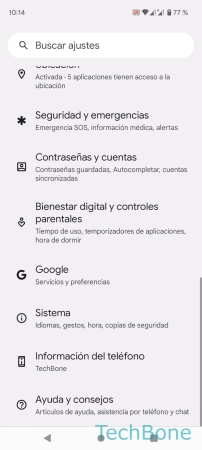Android - Acceder y Configurar el Asistente de Google
El sistema Android tiene su propio asistente digital incorporado y puede realizar diferentes acciones o funciones.
Escrito por Denny Krull · Última actualización el
Todos los teléfonos móviles o tabletas con Android vienen con el asistente digital de Google, que facilita el manejo del dispositivo Android. A continuación explicamos cómo activar el asistente de Google y para qué sirve.
El Asistente de Google es un asistente digital y puede hacerse cargo de varias tareas en el dispositivo Android si se da el correspondiente comando de voz. Dependiendo de la configuración, el asistente de Google puede iniciarse con la palabra de activación "OK Google" o mediante un botón. Para ello, el usuario puede mantener pulsado el botón de encendido o, si usa el control mediante los botones de navegación, pulsar y mantener el botón de inicio. A continuación, el usuario puede dar un comando y dejar que el asistente digital realice funciones, como, por ejemplo, configurar una alarma, buscar en Internet, enviar un mensaje o reproducir música.
Botón de Inicio
Si el usuario ha establecido la navegación del sistema con los botones "Atrás", "Inicio" y "Aplicaciones recientes", se puede iniciar el Asistente de Google manteniendo pulsada la tecla Inicio.
Botón de Encendido
Completamente independiente de la navegación del sistema, el usuario también puede iniciar Google Assistant manteniendo pulsado el botón de encendido. Si el acceso directo a Google Assistant con el botón de encendido está activo, se puede acceder al menú de apagado a través de los ajustes rápidos de la barra de estado o manteniendo pulsado el botón de subir volumen y el de encendido.
Preguntas más frecuentes (FAQ)
¿Cómo iniciar el asistente de Google?
Además del comando de voz "OK Google" o "Hey Google", también se puede iniciar el asistente digital con los botones. Para ello, se puede establecer un acceso directo a Google Assistant con el botón de encendido o establecer el inicio del asistente de Google manteniendo el botón de inicio en la barra de navegación.
¿Mi móvil tiene el asistente de Google?
Todos los dispositivos Android, ya sean smartphones o tabletas, vienen con el asistente digital, que es totalmente gratuito para los usuarios de Android.
¿Qué puede hacer el asistente de Google?
El asistente digital de Google puede realizar acciones e iniciar diversas funciones después del comando de voz correspondiente. Por ejemplo, el Asistente de Google puede reproducir música, realizar búsquedas en Internet, ejecutar aplicaciones, escribir mensajes, realizar funciones como encender y apagar la linterna o incluso haer cálculos.